
Mark Lucas
0
1628
115
Bazen, tamamen açıklanamayan nedenlerden dolayı, Mac'inizdeki Fotoğraflar uygulaması iPhone ve / veya iPad'inizdeki fotoğraf kitaplıklarıyla senkronize edilmeyi durdurabilir.
İşe yaradığında, Apple'ın basit çapraz cihaz fotoğraf senkronizasyonu çözümü iPhone Fotoğraflarınızı Yedeklemek için iOS 11 Dosyaları Uygulamasını Kullanma iPhone Fotoğraflarınızı Yedeklemek için iOS 11 Dosyaları Uygulamasını Kullanma Dosyalar uygulaması sayesinde, fotoğraflarınızı artık seçici bir şekilde kaydedebilirsiniz. kamera, fotoğraf uygulamasından hiç ayrılmadan bulut sürücülerinize dönüyor. herhangi bir işletim sisteminde bulacağınız teknolojinin en şık uygulamalarından biridir. İşe yaramazsa, bu bir felaket..
Nükleer Seçenek
Başına gelenler varsa, muhtemelen bazı cevaplar için Googled ve tüm cihazlarınızda senkronizasyonu devre dışı bırakıp tekrar açmanız bitti. Ve muhtemelen işe yaradı. Harika!
Dışında, hayır. Bu nükleer seçenek. Tüm fotoğraf kitaplığınızın yeniden indirilmesi gerekecek. Binlerce fotoğrafınız varsa, günler olmasa da saatler sürebilir. Yalnızca son çare olarak kullanın.
Akıllı Seçenek
Daha iyi bir yol var. Aktivite Monitörü ile bağlantı kurmayı içerir Aktivite Monitörü Nedir? Görev Yöneticisinin Mac Eşdeğeri Aktivite İzleyicisi Nedir? Görev Yöneticisinin Mac Eşdeğeri Mac'inizdeki Etkinlik İzleyici hakkında ve sisteminiz hakkında ayrıntılı bilgileri kontrol etmek için nasıl kullanılacağı hakkında her şeyi öğrenin. , daha fazlası değil. Hepsinden iyisi, tüm kitaplığınızı yeniden senkronize etmek yerine, bu yöntemi kullanmak Fotoğraflar'ın aksaklık gerçekleştiği zamana kadar olduğu yerden devam etmesini sağlar.
Fotoğrafları tekrar yeni fotoğraflar indirmeye başlamak için zorlamak için aşağıdaki adımları izleyin:
- Fotoğraflar uygulamasından çıkın (sadece kapatmayın).
- Aktivite İzleyicisini açın (mücadele ediyorsanız bulmak için Launchpad'i kullanın).
- tip Fotoğraf Ajan arama kutusunda.
- Vurgulamak için Photos Agent girişine tıklayın.
- Tıkla çapraz simgesi pencerenin sol üst köşesinde.
- Yeni bir pencere açılacaktır. seçmek Zorla ayrılma.
- Fotoğraflar uygulamasını yeniden başlatın.
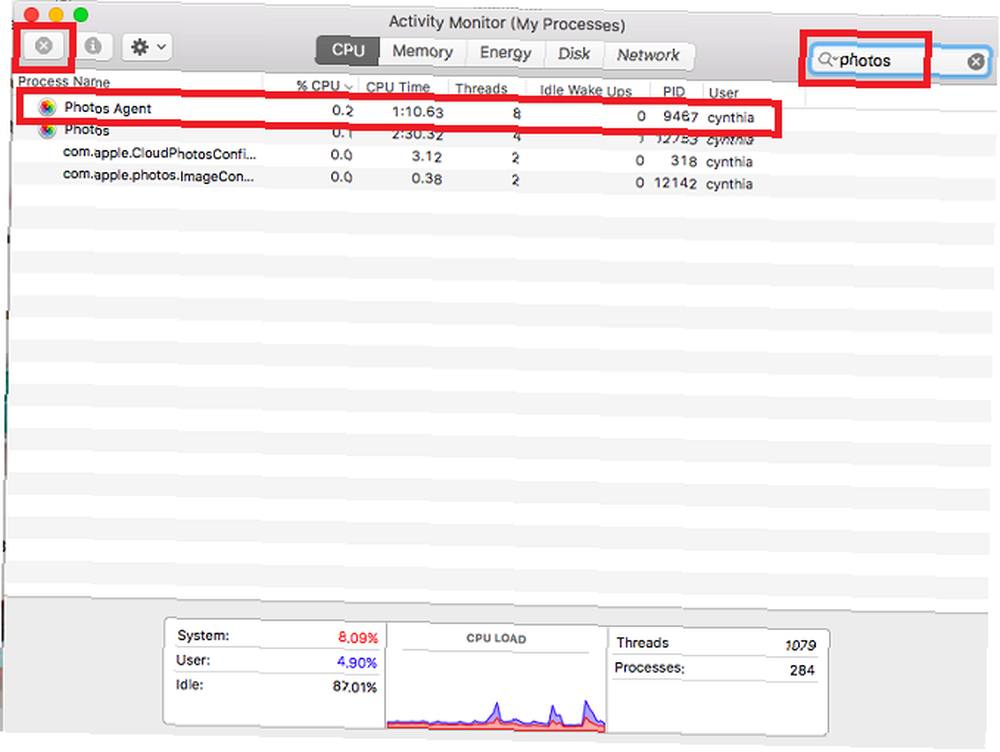
Fotoğraflarınız şimdi bir kez daha indirilmeye ve senkronize edilmeye başlamalı. Fotoğraflar penceresinin en altına bakarak düzeltmenin başarılı olup olmadığını görebilirsiniz. Öğelerin indirilip indirilmediğini size bildirir.
Düzeltme sizin için işe yaradı mı? Hangi problemlerle karşılaştınız? Aşağıdaki yorumlarda bize bildirin.











